Aj keď operačný systém iOS 15 možno vyzerá oproti tým predchádzajúcim na prvý pohľad rovnako, pod jeho povrchom sa ukrýva pomerne veľa vylepšení a vychytávok, ktoré ste možno doteraz prehliadali. Tu je 7 najlepších z nich.
Vlastné pozadie v Safari
Jednou z prvých vecí, ktoré si po aktualizácii vášho zariadenia na iOS 15 všimnete, je úplne nové prostredie internetového prehliadača Safari. Vedeli ste však, že tu sa zmena jeho prostredia nekončí? Jeho vzhľad si totiž môžete ešte dodatočne prispôsobiť vlastným farebným pozadím. Ako na to?
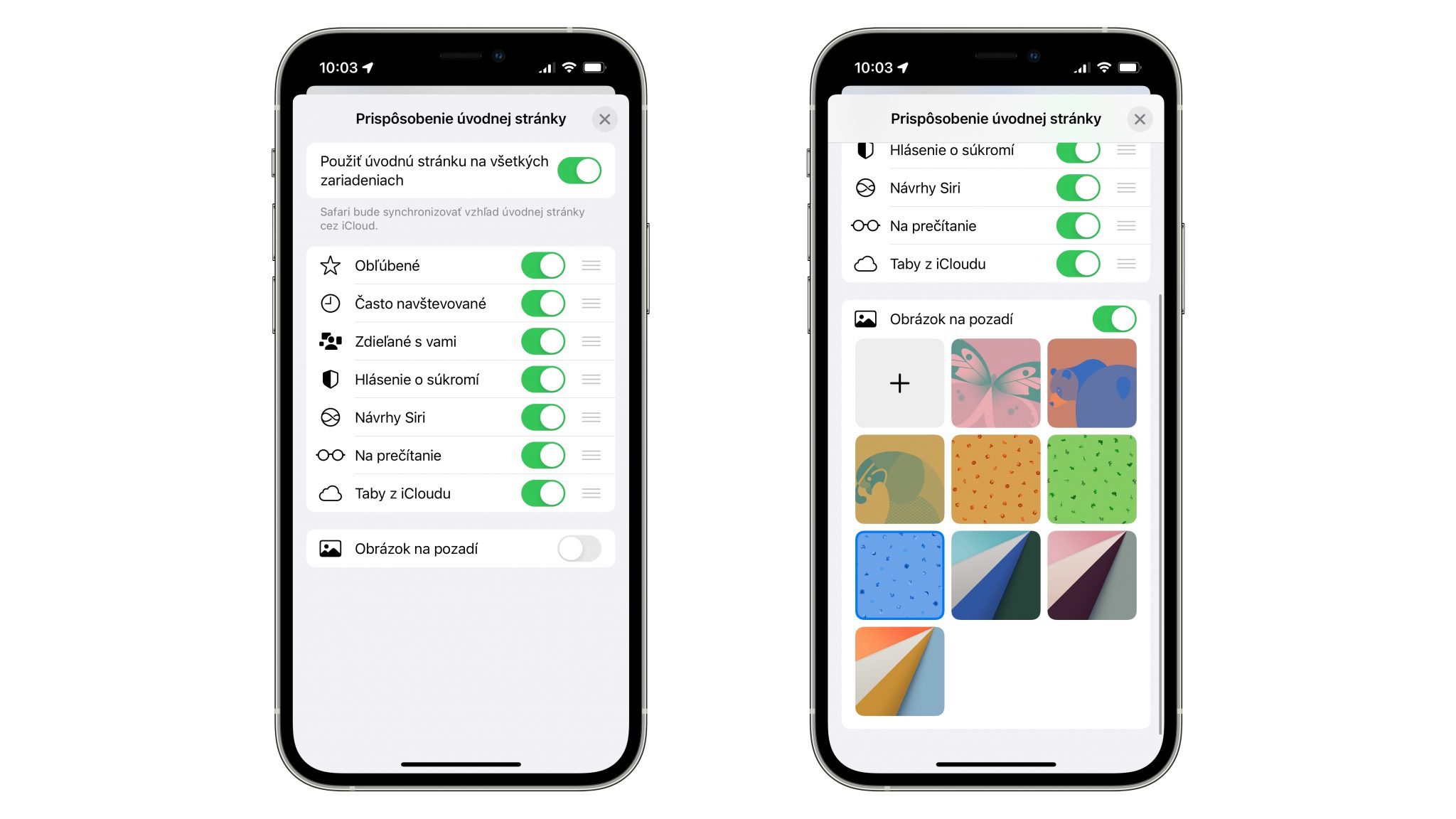
- Otvorte si nový prázdny tab
- Posuňte sa až na spodok obrazovky
- Klepnite na tlačidlo Upraviť
- Povoľte „Obrázok na pozadí“ a vyberte si nové pozadie pre Safari. Hotovo!
Chcem späť staré Safari, alebo…?
Pri Safari ešte chvíľku zostaneme a to hneď z dvoch dôvodov. Prvým dôvodom je fakt, že si mnoho ľudí po prechode na iOS 15 neuvedomí, že nové prostredie Safari so sebou prináša novú možnosť jeho ovládania gestami. Prejdite prstom horizontálne po adresnom riadku, prípadne adresný riadok potiahnite hore. Safari sa tu správa presne tak isto, ako samotný multitasking v iOS!
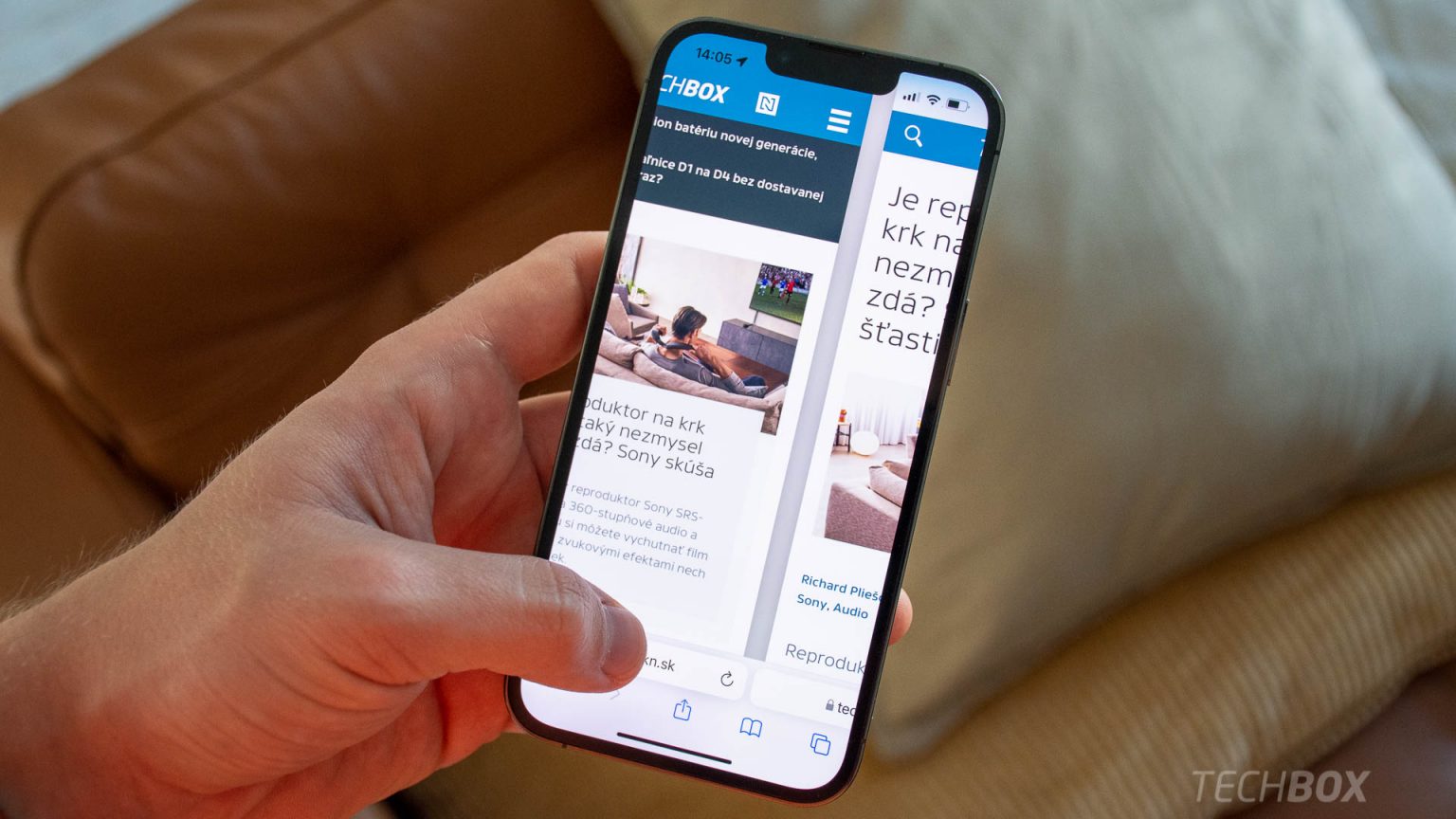
Ak vám ale nové prostredie Safari nevyhovuje, úplne tomu rozumieme. Apple s tým našťastie počítalo a tak si adresný riadok môžete presunúť späť do hornej časti obrazovky. Ako?
- Otvorte si akúkoľvek webovú stránku
- V adresnom riadku klepnite na ikonu „Aa ?“
- Klepnite na možnosť „Zobraziť hornú lištu s tabmi“
Upozornenia na počasie
Drobnou novinkou v iOS 15, ktorú popravte v tejto chvíli využijete iba ak žijete v zahraničí, sú živé upozornenia na počasie. Oficiálna aplikácia Počasie vám po novom dokáže poslať upozornenie na blížiaci sa dážď, sneženie alebo krúpy. Zatiaľ je táto funkcia dostupná v Spojených štátoch, Spojenom kráľovstve a v Írsku.
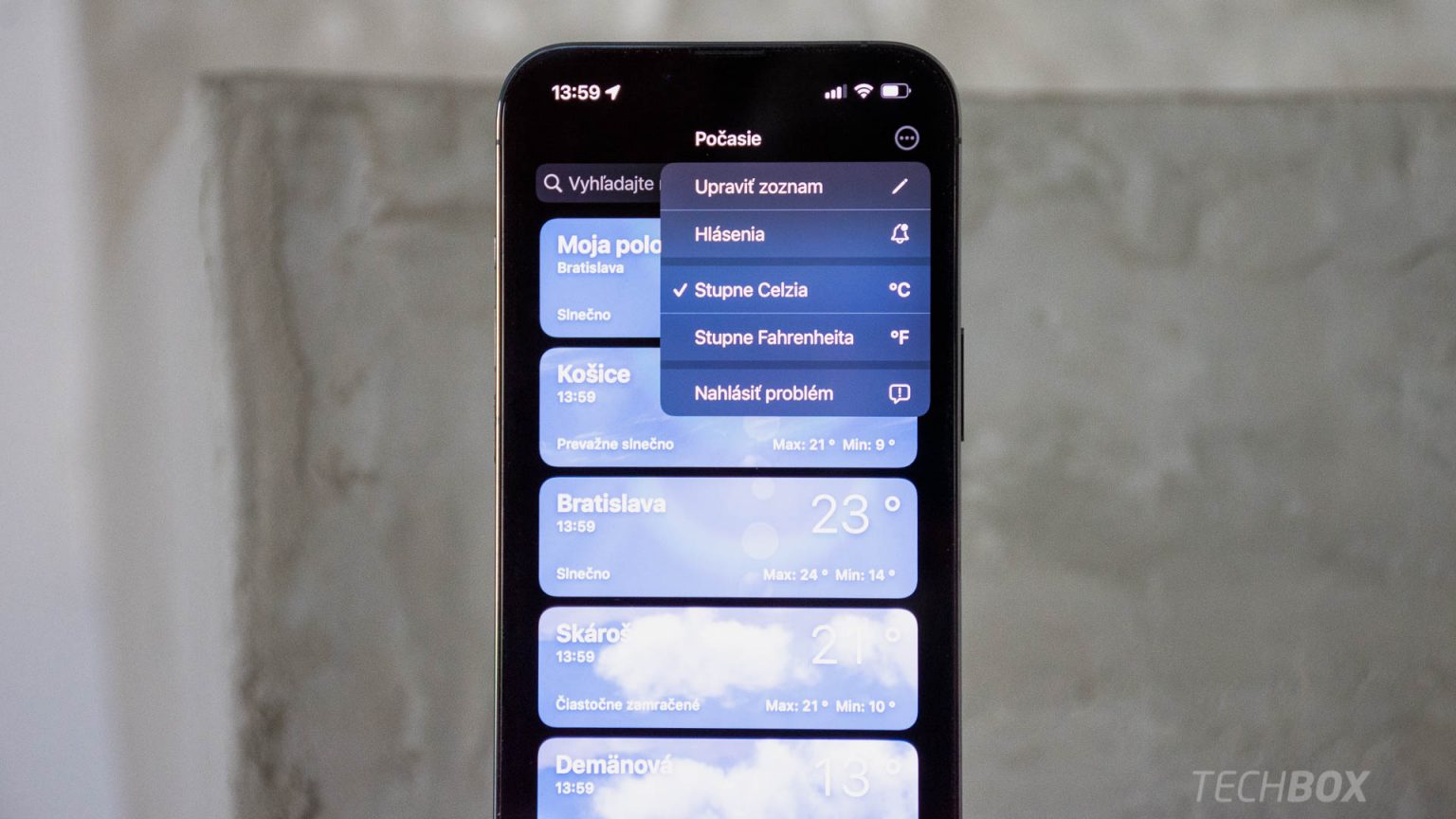
- Otvorte si aplikáciu Počasie
- Klepnite na zoznam všetkých miest v pravom dolnom rohu
- Klepnite na ikonu „…“ v pravom hornom rohu a následne na možnosť „Hlásenia“
- Zapnite si hlásenia a zaškrtnite mestá, ktorých zasielané upozornenia sa majú týkať
Nájsť sa dá už aj vybitý iPhone
Toto je novinka, ktorú si nevšimnete, až kým ju nebudete potrebovať. Apple totiž do iOS 15 implementoval novú funkciu, ktorá vám umožní nájsť váš iPhone aj v prípade, že sa vám už vybila batéria, resp. ste ho predtým vypli. Ako to?
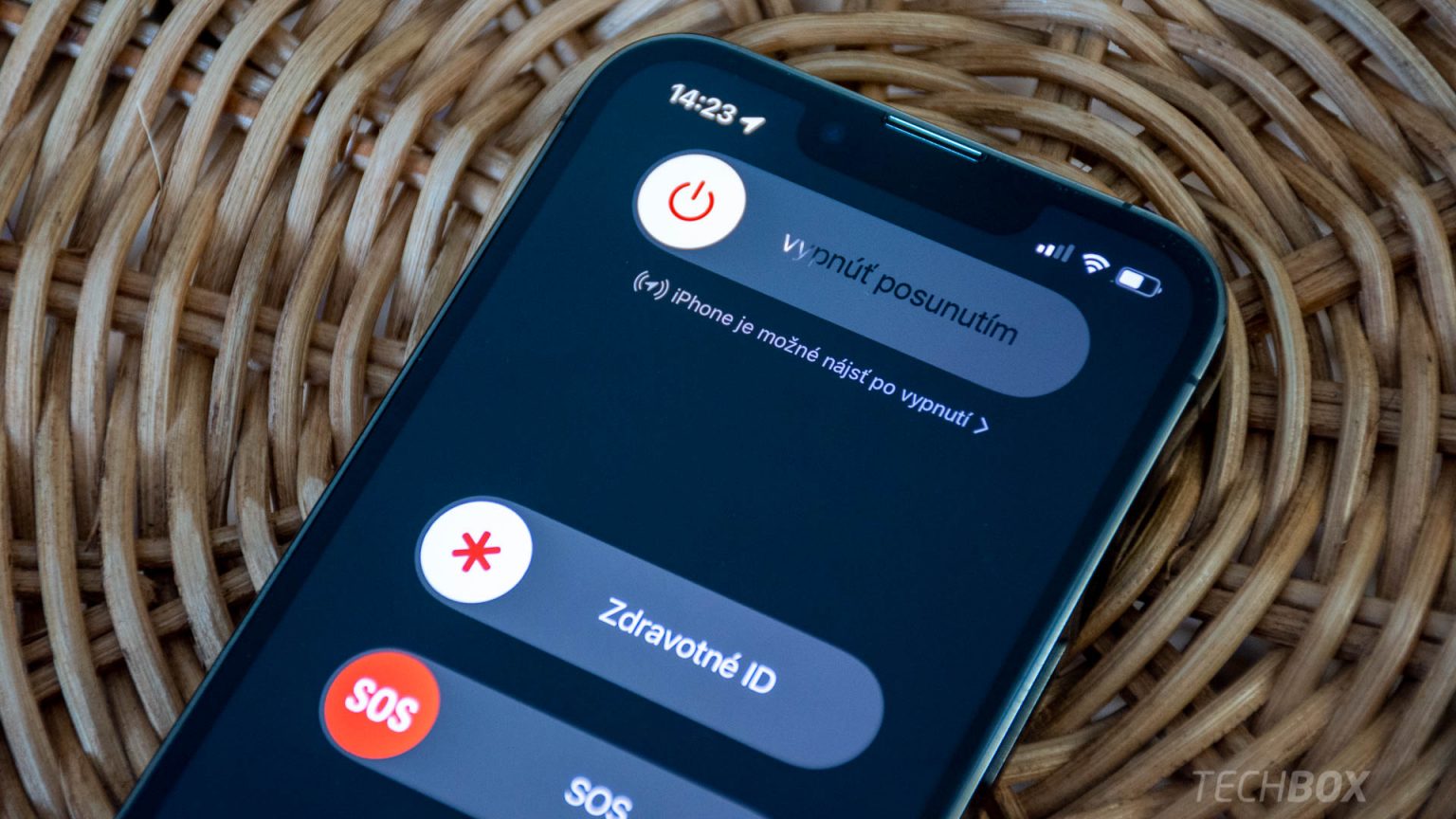
Súčasťou novších modelov počnúc sériou iPhone 11 až po najnovší iPhone 13 (vrátane variantov mini, Pro a Pro Max) je špeciálny čip U1, ktorý dokáže aj s minimom energie vysielať do bezprostredného okolia ultra širokopásmový signál, ktorý dokážu zachytiť ostatné zariadenia tejto generácie.
Váš vypnutý alebo vyšťavený iPhone tak viete na krátku vzdialenosť vyhľadať rovnako, ako lokalizačný prívesok Apple AirTag postavený na rovnakej technológii.
Drag&Drop naprieč aplikáciami
Povedzme si úprimne, kopírovanie alebo presúvanie textu, obrázkov alebo iného obsahu z jednej aplikácie do druhej nebolo na iOS nikdy úplne pohodlné, až doteraz. Apple totiž s iOS 15 preniesol z iPadu už aj do iPhonu funkciu drag&drop, ktorá vám umožní doslova pretiahnuť obsah z jednej aplikácie do druhej. Skúsiť si to môžete napr. s textom, ktorý stačí označiť, podržať na ňom prst a začať ťahať preč, priamo do druhej aplikácie, ktorú si medzitým otvoríte druhou rukou.
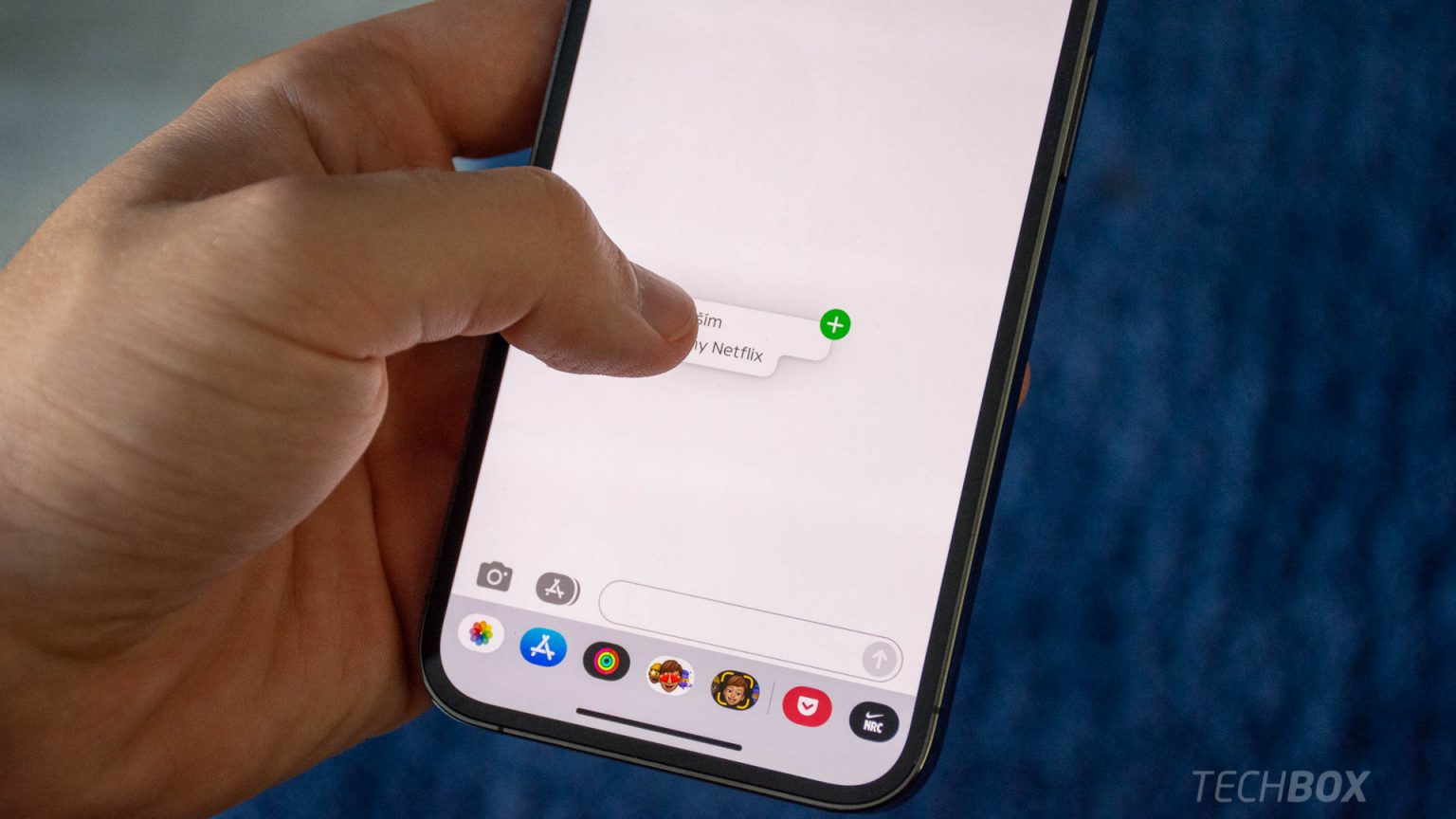
Odlišná veľkosť písma v rôznych aplikáciách
Niektoré aplikácie majú primalú veľkosť písma, no samé o sebe zmenu jeho veľkosti vo svojich nastaveniach neumožňujú. Pokiaľ tento problém nechcete riešiť plošným zväčšením písma v celom vašom iPhone, iOS 15 vás poteší. Veľkosť písma si v ňom totiž môžete upraviť pre každú appku samostatne.
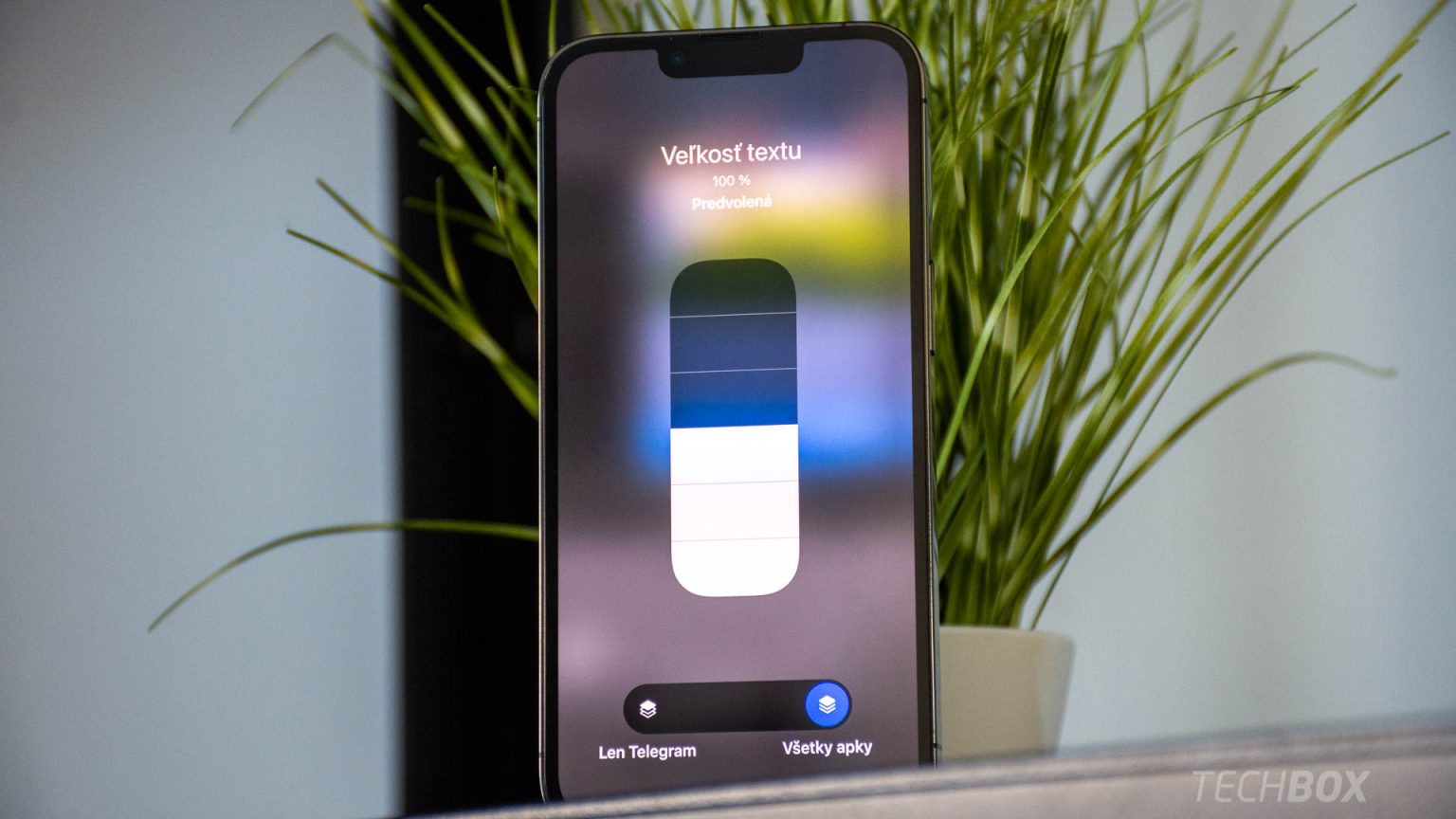
- Otvorte si Nastavenia
- Klepnite na položku „Ovládacie centrum“
- Klepnutím na ikonu „+“ si do ovládacieho centra pridajte „Veľkosť textu“
- V aplikácii, v ktorej si chcete zmeniť veľkosť písma, stiahnite lištu ovládacieho centra, klepnite na ikonu „aA“.
- Sliderom zmeňte veľkosť textu a v spodnej časti prepnite nastavenie na „Len (vaša aplikácia)“.
Nové funkcie pre videohovory
Apple sa pri predstavovaní iOS 15 vo veľkej miere zameral na vylepšenia pre FaceTime. Pravdou však je, že mnoho z nich môžete využívať aj v ostatných komunikačných aplikáciách.

Na mysli máme konkrétne režim Portrét, ktorý rozmaže pozadie za vami, ako aj režimy zvuku, ktoré vám umožnia izolovať váš hlas od okolitého hluku alebo naopak zosilniť zvuk z okolia tak, aby bolo počas hovoru počuť aj ostatných prísediacich.
Ovládanie videoefektov a mikrofónu nájdete počas videohovoru v Ovládacom centre, ku ktorému sa dostanete stiahnutím lišty z pravej hornej časti obrazovky.